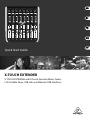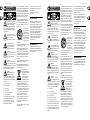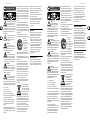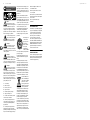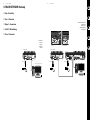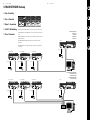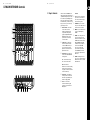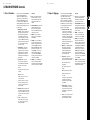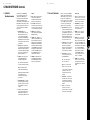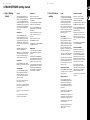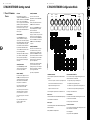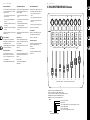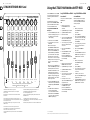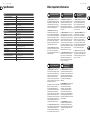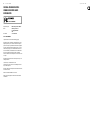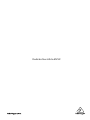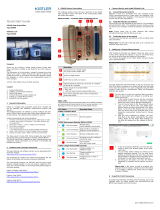Behringer X-TOUCH EXTENDER Schnellstartanleitung
- Kategorie
- DJ-Controller
- Typ
- Schnellstartanleitung

Quick Start Guide
X-TOUCH EXTENDER
X TOUCH EXTENDER with 8 Touch-Sensitive Motor Faders,
LCD Scribble Strips, USB Hub and Ethernet/USB Interfaces

2 X-TOUCH EXTENDER Quick Start Guide 3
Important Safety
Instructions
LEGAL DISCLAIMER
Instrucciones de
seguridad
NEGACIÓN LEGAL
GARANTÍA LIMITADA
LIMITED WARRANTY
Terminals marked with this symbol carry
electrical current of su cient magnitude
to constitute risk of electric shock.
Use only high-quality professional speaker cables with
¼" TS or twist-locking plugs pre-installed. Allother
installation or modi cation should be performed only
by quali edpersonnel.
This symbol, wherever it appears,
alertsyou to the presence of uninsulated
dangerous voltage inside the
enclosure-voltage that may be su cient to constitute a
risk ofshock.
This symbol, wherever it appears,
alertsyou to important operating and
maintenance instructions in the
accompanying literature. Please read the manual.
Caution
To reduce the risk of electric shock, donot
remove the top cover (or the rear section).
No user serviceable parts inside. Refer servicing to
quali ed personnel.
Caution
To reduce the risk of re or electric shock,
do not expose this appliance to rain and
moisture. The apparatus shall not be exposed to dripping
or splashing liquids and no objects lled with liquids,
suchas vases, shall be placed on the apparatus.
Caution
These service instructions are for use
by quali ed service personnel only.
Toreduce the risk of electric shock do not perform any
servicing other than that contained in the operation
instructions. Repairs have to be performed by quali ed
servicepersonnel.
1. Read these instructions.
2. Keep these instructions.
3. Heed all warnings.
4. Follow all instructions.
5. Do not use this apparatus near water.
6. Clean only with dry cloth.
7. Do not block any ventilation openings. Install in
accordance with the manufacturer’s instructions.
8. Do not install near any heat sources such as
radiators, heat registers, stoves, or other apparatus
(including ampli ers) that produce heat.
9. Do not defeat the safety purpose of the polarized
or grounding-type plug. A polarized plug has two blades
with one wider than the other. A grounding-type plug
has two blades and a third grounding prong. The wide
blade or the third prong are provided for your safety. Ifthe
provided plug does not t into your outlet, consult an
electrician for replacement of the obsolete outlet.
10. Protect the power cord from being walked on or
pinched particularly at plugs, convenience receptacles,
and the point where they exit from the apparatus.
11. Use only attachments/accessories speci ed by
themanufacturer.
12. Use only with the
cart, stand, tripod, bracket,
or table speci ed by the
manufacturer, orsold with
the apparatus. When a cart
is used, use caution when
moving the cart/apparatus
combination to avoid
injury from tip-over.
13. Unplug this apparatus during lightning storms or
when unused for long periods of time.
14. Refer all servicing to quali ed service personnel.
Servicing is required when the apparatus has been
damaged in any way, such as power supply cord or plug
is damaged, liquid has been spilled or objects have fallen
into the apparatus, the apparatus has been exposed
to rain or moisture, does not operate normally, or has
beendropped.
15. The apparatus shall be connected to a MAINS socket
outlet with a protective earthing connection.
16. Where the MAINS plug or an appliance coupler is
used as the disconnect device, the disconnect device shall
remain readily operable.
17. Correct disposal of this
product: This symbol indicates that
this product must not be disposed
of with household waste,
according to the WEEE Directive
(2012/19/EU) and your national
law. This product should be taken
to a collection center licensed for the recycling of waste
electrical and electronic equipment (EEE). The
mishandling of this type of waste could have a possible
negative impact on the environment and human health
due to potentially hazardous substances that are generally
associated with EEE. At the same time, your cooperation
in the correct disposal of this product will contribute to
the e cient use of natural resources. For more
information about where you can take your waste
equipment for recycling, please contact your local city
o ce, or your household waste collection service.
18. Do not install in a con ned space, such as a book
case or similar unit.
19. Do not place naked ame sources, such as lighted
candles, on the apparatus.
20. Please keep the environmental aspects of battery
disposal in mind. Batteries must be disposed-of at a
battery collection point.
21. Use this apparatus in tropical and/or
moderate climates.
MUSIC Group accepts no liability for any loss which
may be su ered by any person who relies either
wholly or in part upon any description, photograph,
or statement contained herein. Technical speci cations,
appearances and other information are subject to
change without notice. All trademarks are the property
of their respective owners. MIDAS, KLARK TEKNIK,
LAB GRUPPEN, LAKE, TANNOY, TURBOSOUND,
TC ELECTRONIC, TC HELICON, BEHRINGER, BUGERA
and DDA are trademarks or registered trademarks
of MUSIC Group IP Ltd. © MUSIC Group IP Ltd.
2017 All rights reserved.
For the applicable warranty terms and conditions
and additional information regarding MUSIC Group’s
Limited Warranty, please see complete details online at
music-group.com/warranty.
Las terminales marcadas con este símbolo
transportan corriente eléctrica de
magnitud su ciente como para constituir
un riesgo de descarga eléctrica. Utilice solo cables de
altavoz profesionales y de alta calidad con conectores
TS de 6,3 mm o de bayoneta pre jados. Cualquier otra
instalación o modi cación debe ser realizada únicamente
por un técnico cuali cado.
Este símbolo, siempre que aparece,
leadvierte de la presencia de voltaje
peligroso sin aislar dentro de la caja;
estevoltaje puede ser su ciente para constituir un riesgo
dedescarga.
Este símbolo, siempre que aparece,
leadvierte sobre instrucciones operativas
y de mantenimiento que aparecen en la
documentación adjunta. Por favor, lea el manual.
Atención
Para reducir el riesgo de descarga
eléctrica, no quite la tapa (o la parte
posterior). No hay piezas en el interior del equipo que
puedan ser reparadas por el usuario. Si es necesario,
póngase en contacto con personal cuali cado.
Atención
Para reducir el riesgo de incendio o
descarga eléctrica, no exponga este
aparato a la lluvia, humedad o alguna otra fuente que
pueda salpicar o derramar algún líquido sobre el aparato.
Nocoloque ningún tipo de recipiente para líquidos sobre
el aparato.
Atención
Las instrucciones de servicio deben
llevarlas a cabo exclusivamente personal
cuali cado. Para evitar el riesgo de una descarga eléctrica,
no realice reparaciones que no se encuentren descritas
en el manual de operaciones. Lasreparaciones deben ser
realizadas exclusivamente por personalcuali cado.
1. Lea las instrucciones.
2. Conserve estas instrucciones.
3. Preste atención a todas las advertencias.
4. Siga todas las instrucciones.
5. No use este aparato cerca del agua.
6. Limpie este aparato con un paño seco.
7. No bloquee las aberturas de ventilación. Instale el
equipo de acuerdo con las instrucciones del fabricante.
8. No instale este equipo cerca de fuentes de calor
tales como radiadores, acumuladores de calor, estufas u
otros aparatos (incluyendo ampli cadores) que puedan
producir calor.
9. No elimine o deshabilite nunca la conexión a tierra
del aparato o del cable de alimentación de corriente.
Unenchufe polarizado tiene dos polos, uno de los cuales
tiene un contacto más ancho que el otro. Una clavija con
puesta a tierra dispone de tres contactos: dos polos y la
puesta a tierra. El contacto ancho y el tercer contacto,
respectivamente, son los que garantizan una mayor
seguridad. Si el enchufe suministrado con el equipo no
concuerda con la toma de corriente, consulte con un
electricista para cambiar la toma de corriente obsoleta.
10. Coloque el cable de suministro de energía de manera
que no pueda ser pisado y que esté protegido de objetos
a lados. Asegúrese de que el cable de suministro de
energía esté protegido, especialmente en la zona de la
clavija y en el punto donde sale del aparato.
11. Use únicamente los dispositivos o accesorios
especi cados por el fabricante.
12. Use únicamente la
carretilla, plataforma,
trípode, soporte o mesa
especi cados por el
fabricante o suministrados
junto con el equipo.
Altransportar el equipo,
tenga cuidado para evitar
daños y caídas al tropezar con algún obstáculo.
13. Desenchufe el equipo durante tormentas o si no va a
utilizarlo durante un periodo largo.
14. Confíe las reparaciones únicamente a servicios
técnicos cuali cados. La unidad requiere mantenimiento
siempre que haya sufrido algún daño, si el cable de
suministro de energía o el enchufe presentaran daños,
sehubiera derramado un líquido o hubieran caído objetos
dentro del equipo, si el aparato hubiera estado expuesto
a la humedad o la lluvia, si ha dejado de funcionar de
manera normal o si ha sufrido algún golpe o caída.
15. Al conectar la unidad a la toma de corriente eléctrica
asegúrese de que la conexión disponga de una unión
atierra.
16. Si el enchufe o conector de red sirve como único
medio de desconexión, éste debe ser accesiblefácilmente.
17. Cómo debe deshacerse de
este aparato: Este símbolo indica
que este aparato no debe ser
tratado como basura orgánica,
según lo indicado en la Directiva
WEEE (2012/19/EU) y a las
normativas aplicables en su país.
En lugar de ello deberá llevarlo al punto limpio más
cercano para el reciclaje de sus elementos eléctricos/
electrónicos (EEE). Al hacer esto estará ayudando a
prevenir las posibles consecuencias negativas para el
medio ambiente y la salud que podrían ser provocadas por
una gestión inadecuada de este tipo de aparatos. Además,
el reciclaje de materiales ayudará a conservar los recursos
naturales. Para más información acerca del reciclaje de
este aparato, póngase en contacto con el Ayuntamiento
de su ciudad o con el punto limpio local.
18. No instale esta unidad en un espacio muy reducido,
tal como encastrada en una librería o similar.
19. No coloque objetos con llama, como una vela
encendida, sobre este aparato.
20. Tenga presentes todas las advertencias relativas
al reciclaje y correcta eliminación de las pilas. Las pilas
deben ser siempre eliminadas en un punto limpio y nunca
con el resto de la basura orgánica.
21. Use este aparato en rangos de temperatura
moderados y/o tropicales.
MUSIC Group no admite ningún tipo de responsabilidad
por cualquier daño o pérdida que pudiera sufrir
cualquier persona por con ar total o parcialmente en la
descripciones, fotografías o a rmaciones contenidas en
este documento. Las especi caciones técnicas, imágenes
y otras informaciones contenidas en este documento
están sujetas a modi caciones sin previo aviso. Todas las
marcas comerciales que aparecen aquí son propiedad
de sus respectivos dueños. MIDAS, KLARK TEKNIK,
LAB GRUPPEN, LAKE, TANNOY, TURBOSOUND,
TC ELECTRONIC, TC HELICON, BEHRINGER, BUGERA
y DDA son marcas comerciales o marcas registradas
de MUSIC Group IP Ltd. © MUSIC Group IP Ltd.
2017 Reservados todos los derechos.
Si quiere conocer los detalles y condiciones aplicables
de la garantía así como información adicional sobre la
Garantía limitada de MUSIC Group, consulte online toda la
información en la web music-group.com/warranty.

4 X-TOUCH EXTENDER Quick Start Guide 5
Consignes de sécurité
DÉNI LÉGAL
GARANTIE LIMITÉE
Wichtige
Sicherheitshinweise
HAFTUNGSAUSSCHLUSS
BESCHRÄNKTE GARANTIE
Les points repérés par ce symbole portent
une tension électrique su sante pour
constituer un risque d’électrocution.
Utilisez uniquement des câbles d’enceintes professionnels
de haute qualité avec ches Jack mono 6,35 mm ou ches
à verrouillages déjà installées. Touteautre installation ou
modi cation doit être e ectuée uniquement par un
personnel quali é.
Ce symbole avertit de la présence d’une
tension dangereuse et non isolée à
l’intérieur de l’appareil - elle peut
provoquer des chocs électriques.
Attention
Ce symbol signale les consignes
d’utilisation et d’entre ! Tien importantes
dans la documentation fournie. Lisez les consignes de
sécurité du manuel d’utilisation de l’appareil.
Attention
Pour éviter tout risque de choc électrique,
ne pas ouvrir le capot de l’appareil ni
démonter le panneau arrière. L’intérieur de l’appareil
ne possède aucun élément réparable par l’utilisateur.
Laissertoute réparation à un professionnel quali é.
Attention
Pour réduire les risques de feu et de choc
électrique, n’exposez pas cet appareil à la
pluie, à la moisissure, aux gouttes ou aux éclaboussures.
Ne posez pas de récipient contenant un liquide sur
l’appareil (un vase par exemple).
Attention
Ces consignes de sécurité et d’entretien
sont destinées à un personnel quali é.
Pouréviter tout risque de choc électrique, n’e ectuez
aucune réparation sur l’appareil qui ne soit décrite par le
manuel d’utilisation. Les éventuelles réparations doivent
être e ectuées uniquement par un technicien spécialisé.
1. Lisez ces consignes.
2. Conservez ces consignes.
3. Respectez tous les avertissements.
4. Respectez toutes les consignes d’utilisation.
5. N’utilisez jamais l’appareil à proximité d’un liquide.
6. Nettoyez l’appareil avec un chi on sec.
7. Veillez à ne pas empêcher la bonne ventilation de
l’appareil via ses ouïes de ventilation. Respectezles
consignes du fabricant concernant l’installation
del’appareil.
8. Ne placez pas l’appareil à proximité d’une source
de chaleur telle qu’un chau age, une cuisinière ou tout
appareil dégageant de la chaleur (y compris un ampli
depuissance).
9. Ne supprimez jamais la sécurité des prises bipolaires
ou des prises terre. Les prises bipolaires possèdent deux
contacts de largeur di érente. Leplus large est le contact
de sécurité. Les prises terre possèdent deux contacts plus
une mise à la terre servant de sécurité. Si la prise du bloc
d’alimentation ou du cordon d’ali-mentation fourni ne
correspond pas à celles de votre installation électrique,
faites appel à un électricien pour e ectuer le changement
de prise.
10. Installez le cordon d’alimentation de telle façon
que personne ne puisse marcher dessus et qu’il soit
protégé d’arêtes coupantes. Assurez-vous que le cordon
d’alimentation est suffisamment protégé, notamment au
niveau de sa prise électrique et de l’endroit où il est relié à
l’appareil; cela est également valable pour une éventuelle
rallonge électrique.
11. Utilisez exclusivement des accessoires et des
appareils supplémentaires recommandés par lefabricant.
12. Utilisez
exclusivement des
chariots, des diables,
desprésentoirs, despieds
et des surfaces de
travail recommandés
par le fabricant ou
livrés avec le produit.
Déplacezprécautionneusement tout chariot ou diable
chargé pour éviter d’éventuelles blessures en cas dechute.
13. Débranchez l’appareil de la tension secteur en cas
d’orage ou si l’appareil reste inutilisé pendant une longue
période de temps.
14. Les travaux d’entretien de l’appareil doivent
être e ectués uniquement par du personnel qualifié.
Aucunentretien n’est nécessaire sauf si l’appareil est
endommagé de quelque façon que ce soit (dommagessur
le cordon d’alimentation ou la prise par exemple), siun
liquide ou un objet a pénétré à l’intérieur du châssis,
si l’appareil a été exposé à la pluie ou à l’humidité, s’il ne
fonctionne pas correctement ou à la suite d’une chute.
15. L’appareil doit être connecté à une prise secteur
dotée d’une protection par mise à la terre.
16. La prise électrique ou la prise IEC de tout appareil
dénué de bouton marche/arrêt doit rester accessible
enpermanence.
17. Mise au rebut appropriée de
ce produit: Ce symbole indique
qu’en accord avec la directive DEEE
(2012/19/EU) et les lois en vigueur
dans votre pays, ce produit ne doit
pas être jeté avec les déchets
ménagers. Ce produit doit être
déposé dans un point de collecte agréé pour le recyclage
des déchets d’équipements électriques et électroniques
(EEE). Une mauvaise manipulation de ce type de déchets
pourrait avoir un impact négatif sur l’environnement et la
santé à cause des substances potentiellement
dangereuses généralement associées à ces équipements.
En même temps, votre coopération dans la mise au rebut
de ce produit contribuera à l’utilisation e cace des
ressources naturelles. Pour plus d’informations sur
l’endroit où vous pouvez déposer vos déchets
d’équipements pour le recyclage, veuillez contacter votre
mairie ou votre centre local de collecte des déchets.
18. N’installez pas l’appareil dans un espace con né tel
qu’une bibliothèque ou meuble similaire.
19. Ne placez jamais d’objets en ammés, tels que des
bougies allumées, sur l’appareil.
20. Gardez à l’esprit l’impact environnemental lorsque
vous mettez des piles au rebus. Les piles usées doivent
être déposées dans un point de collecte adapté.
21. Utilisez l’appareil dans un climat tropical
et/ou modéré.
MUSIC Group ne peut être tenu pour responsable pour
toute perte pouvant être subie par toute personne
se ant en partie ou en totalité à toute description,
photographie ou a rmation contenue dans ce
document. Les caractéristiques, l’apparence et d’autres
informations peuvent faire l’objet de modi cations
sans noti cation. Toutes les marques appartiennent à
leurs propriétaires respectifs. MIDAS, KLARK TEKNIK,
LAB GRUPPEN, LAKE, TANNOY, TURBOSOUND,
TC ELECTRONIC, TC HELICON, BEHRINGER, BUGERA
et DDA sont des marques ou marques déposées
de MUSIC Group IP Ltd. © MUSIC Group IP Ltd.
2017 Tous droits réservés.
Pour connaître les termes et conditions de garantie
applicables, ainsi que les informations supplémentaires
et détaillées sur la Garantie Limitée de MUSIC Group,
consultez le site Internet music-group.com/warranty.
Vorsicht
Die mit dem Symbol markierten
Anschlüsse führen so viel Spannung,
dassdie Gefahr eines Stromschlags besteht.
Verwenden Sie nur hochwertige, professionelle
Lautsprecherkabel mit vorinstallierten 6,35 mm
MONO-Klinkensteckern oder Lautsprecherstecker
mit Drehverriegelung. Alle anderen Installationen
oder Modi kationen sollten nur von quali ziertem
Fachpersonal ausgeführt werden.
Achtung
Um eine Gefährdung durch Stromschlag
auszuschließen, darf die Geräteabdeckung
bzw. Geräterückwand nicht abgenommen werden.
ImInnern des Geräts be nden sich keine vom Benutzer
reparierbaren Teile. Reparaturarbeiten dürfen nur von
quali ziertem Personal ausgeführt werden.
Achtung
Um eine Gefährdung durch Feuer bzw.
Stromschlag auszuschließen, darf dieses
Gerät weder Regen oder Feuchtigkeit ausgesetzt werden
noch sollten Spritzwasser oder tropfende Flüssigkeiten
in das Gerät gelangen können. Stellen Sie keine mit
Flüssigkeit gefüllten Gegenstände, wie z. B. Vasen,
aufdasGerät.
Achtung
Die Service-Hinweise sind nur durch
quali ziertes Personal zu befolgen.
Umeine Gefährdung durch Stromschlag zu vermeiden,
führen Sie bitte keinerlei Reparaturen an dem Gerät
durch, die nicht in der Bedienungsanleitung beschrieben
sind. Reparaturen sind nur von quali ziertem
Fachpersonaldurchzuführen.
1. Lesen Sie diese Hinweise.
2. Bewahren Sie diese Hinweise auf.
3. Beachten Sie alle Warnhinweise.
4. Befolgen Sie alle Bedienungshinweise.
5. Betreiben Sie das Gerät nicht in der Nähe vonWasser.
6. Reinigen Sie das Gerät mit einem trockenen Tuch.
7. Blockieren Sie nicht die Belüftungsschlitze. Beachten
Sie beim Einbau des Gerätes die Herstellerhinweise.
8. Stellen Sie das Gerät nicht in der Nähe von
Wärmequellen auf. Solche Wärmequellen sind z. B.
Heizkörper, Herde oder andere Wärme erzeugende Geräte
(auch Verstärker).
9. Entfernen Sie in keinem Fall die
Sicherheitsvorrichtung von Zweipol- oder geerdeten
Steckern. Ein Zweipolstecker hat zwei unterschiedlich
breite Steckkontakte. Ein geerdeter Stecker hat zwei
Steckkontakte und einen dritten Erdungskontakt.
Derbreitere Steckkontakt oder der zusätzliche
Erdungskontakt dient Ihrer Sicherheit. Falls das
mitgelieferte Steckerformat nicht zu Ihrer Steckdose
passt, wenden Sie sich bitte an einen Elektriker, damit die
Steckdose entsprechend ausgetauscht wird.
10. Verlegen Sie das Netzkabel so, dass es vor
Tritten und scharfen Kanten geschützt ist und nicht
beschädigt werden kann. Achten Sie bitte insbesondere
im Bereich der Stecker, Verlängerungskabel und an
der Stelle, an der das Netzkabel das Gerät verlässt,
aufausreichendenSchutz.
11. Das Gerät muss jederzeit mit intaktem Schutzleiter
an das Stromnetz angeschlossen sein.
12. Sollte der Hauptnetzstecker oder eine
Gerätesteckdose die Funktionseinheit zum Abschalten
sein, muss diese immer zugänglich sein.
13. Verwenden Sie nur Zusatzgeräte/Zubehörteile,
dielaut Hersteller geeignet sind.
14. Verwenden
Sie nur Wagen,
Standvorrichtungen,
Stative, Halter oder Tische,
die vom Hersteller benannt
oder im Lieferumfang
des Geräts enthalten
sind. Falls Sie einen
Wagen benutzen, seien Sie vorsichtig beim Bewegen
der Wagen- Gerätkombination, umVerletzungen durch
Stolpern zuvermeiden.
15. Ziehen Sie den Netzstecker bei Gewitter oder wenn
Sie das Gerät längere Zeit nicht benutzen.
16. Lassen Sie alle Wartungsarbeiten nur von
quali ziertem Service-Personal ausführen. EineWartung
ist notwendig, wenn das Gerät in irgendeiner Weise
beschädigt wurde (z. B. Beschädigung des Netzkabels oder
Steckers), Gegenstände oder Flüssigkeit in das Geräteinnere
gelangt sind, das Gerät Regen oder Feuchtigkeit ausgesetzt
wurde, das Gerät nicht ordnungsgemäß funktioniert oder
auf den Boden gefallen ist.
17. Korrekte Entsorgung dieses
Produkts: Dieses Symbol weist
darauf hin, das Produkt
entsprechend der WEEE Direktive
(2012/19/EU) und der jeweiligen
nationalen Gesetze nicht
zusammen mit Ihren
Haushaltsabfällen zu entsorgen. DiesesProdukt sollte bei
einer autorisierten Sammelstelle für Recycling elektrischer
und elektronischer Geräte (EEE) abgegeben werden.
Wegen bedenklicher Substanzen, diegenerell mit
elektrischen und elektronischen Geräten in Verbindung
stehen, könnte eine unsachgemäße Behandlung dieser
Abfallart eine negative Auswirkung auf Umwelt und
Gesundheit haben. Gleichzeitig gewährleistet Ihr Beitrag
zur richtigen Entsorgung dieses Produkts die e ektive
Nutzung natürlicher Ressourcen. Fürweitere
Informationen zur Entsorgung Ihrer Geräte bei einer
Recycling-Stelle nehmen Sie bitte Kontakt zum
zuständigen städtischen Büro, Entsorgungsamt oder zu
Ihrem Haushaltsabfallentsorgerauf.
18. Installieren Sie das Gerät nicht in einer beengten
Umgebung, zum Beispiel Bücherregal oder ähnliches.
19. Stellen Sie keine Gegenstände mit o enen
Flammen, etwa brennende Kerzen, auf das Gerät.
20. Beachten Sie bei der Entsorgung von Batterien
den Umweltschutz-Aspekt. Batterien müssen bei einer
Batterie-Sammelstelle entsorgt werden.
21. Verwenden Sie das Gerät in tropischen und/oder
gemäßigten Klimazonen.
MUSIC Group übernimmt keine Haftung für Verluste,
die Personen entstanden sind, die sich ganz oder
teilweise auf hier enthaltene Beschreibungen,
Fotos oder Aussagen verlassen haben. Technische Daten,
Erscheinungsbild und andere Informationen können
ohne vorherige Ankündigung geändert werden.
Alle Warenzeichen sind Eigentum der jeweiligen
Inhaber. MIDAS, KLARK TEKNIK, LAB GRUPPEN, LAKE,
TANNOY, TURBOSOUND, TC ELECTRONIC, TC HELICON,
BEHRINGER, BUGERA und DDA sind Warenzeichen oder
eingetragene Warenzeichen der MUSIC Group IP Ltd.
© MUSIC Group IP Ltd. 2017 Alle Rechte vorbehalten.
Die geltenden Garantiebedingungen und zusätzliche
Informationen bezüglich der von MUSIC Group
gewährten beschränkten Garantie nden Sie online unter
music-group.com/warranty.

6 X-TOUCH EXTENDER Quick Start Guide 7
Instruções de Segurança
Importantes
LEGAL RENUNCIANTE
GARANTIA LIMITADA
Aviso!
Terminais marcados com o símbolo
carregam corrente elétrica de magnitude
su ciente para constituir um risco de choque elétrico.
Use apenas cabos de alto-falantes de alta qualidade
com plugues TS de ¼" ou plugues com trava de torção
pré-instalados. Todas as outras instalações e modi cações
devem ser efetuadas por pessoasquali cadas.
Este símbolo, onde quer que o encontre,
alerta-o para a leitura das instruções de
manuseamento que acompanham o
equipamento. Por favor leia o manual de instruções.
Atenção
De forma a diminuir o risco de choque
eléctrico, não remover a cobertura
(ouasecção de trás). Não existem peças substituíveis por
parte do utilizador no seu interior. Para esse efeito recorrer
a um técnico quali cado.
Atenção
Para reduzir o risco de incêndios ou
choques eléctricos o aparelho não deve ser
exposto à chuva nem à humidade. Além disso, não deve
ser sujeito a salpicos, nem devem ser colocados em cima
do aparelho objectos contendo líquidos, tais como jarras.
Atenção
Estas instruções de operação devem ser
utilizadas, em exclusivo, por técnicos de
assistência quali cados. Para evitar choques eléctricos
não proceda a reparações ou intervenções, que não as
indicadas nas instruções de operação, salvo se possuir as
quali -cações necessárias. Para evitar choques eléctricos
não proceda a reparações ou intervenções, que não as
indicadas nas instruções de operação. Só o deverá fazer se
possuir as quali cações necessárias.
1. Leia estas instruções.
2. Guarde estas instruções.
3. Preste atenção a todos os avisos.
4. Siga todas as instruções.
5. Não utilize este dispositivo perto de água.
6. Limpe apenas com um pano seco.
7. Não obstrua as entradas de ventilação. Instale de
acordo com as instruções do fabricante.
8. Não instale perto de quaisquer fontes de calor
tais como radiadores, bocas de ar quente, fogões de
sala ou outros aparelhos (incluindo ampli cadores)
que produzam calor.
9. Não anule o objectivo de segurança das chas
polarizadas ou do tipo de ligação à terra. Uma cha
polarizada dispõe de duas palhetas sendo uma mais larga
do que a outra. Uma cha do tipo ligação à terra dispõe
de duas palhetas e um terceiro dente de ligação à terra.
A palheta larga ou o terceiro dente são fornecidos para
sua segurança. Se a cha fornecida não encaixar na sua
tomada, consulte um electricista para a substituição da
tomada obsoleta.
10. Proteja o cabo de alimentação de pisadelas ou
apertos, especialmente nas chas, extensões, e no local
de saída da unidade. Certi que-se de que o cabo eléctrico
está protegido. Veri que particularmente nas chas, nos
receptáculos e no ponto em que o cabo sai doaparelho.
11. O aparelho tem de estar sempre conectado à rede
eléctrica com o condutor de protecção intacto.
12. Se utilizar uma cha de rede principal ou uma
tomada de aparelhos para desligar a unidade de
funcionamento, esta deve estar sempre acessível.
13. Utilize apenas ligações/acessórios especi cados
pelofabricante.
14. Utilize apenas com
o carrinho, estrutura,
tripé, suporte, ou mesa
especi cados pelo
fabricante ou vendidos
com o dispositivo.
Quandoutilizar um
carrinho, tenha cuidado ao
mover o conjunto carrinho/dispositivo para evitar danos
provocados pela terpidação.
15. Desligue este dispositivo durante as trovoadas
ou quando não for utilizado durante longos períodos
detempo.
16. Qualquer tipo de reparação deve ser sempre
efectuado por pessoal quali cado. É necessária uma
reparação sempre que a unidade tiver sido de alguma
forma dani cada, como por exemplo: no caso do cabo
de alimentação ou cha se encontrarem dani cados;
naeventualidade de líquido ter sido derramado ou
objectos terem caído para dentro do dispositivo; no caso
da unidade ter estado exposta à chuva ou à humidade;
seesta não funcionar normalmente, ou se tiver caído.
17. Correcta eliminação deste
produto: este símbolo indica que
o produto não deve ser eliminado
juntamente com os resíduos
domésticos, segundo a Directiva
REEE (2012/19/EU) e a legislação
nacional. Este produto deverá
ser levado para um centro de recolha licenciado para a
reciclagem de resíduos de equipamentos eléctricos e
electrónicos (EEE). O tratamento incorrecto deste tipo
de resíduos pode ter um eventual impacto negativo
no ambiente e na saúde humana devido a substâncias
potencialmente perigosas que estão geralmente
associadas aos EEE. Ao mesmo tempo, a sua colaboração
para a eliminação correcta deste produto irá contribuir
para a utilização e ciente dos recursos naturais. Paramais
informação acerca dos locais onde poderá deixar o seu
equipamento usado para reciclagem, é favor contactar
os serviços municipais locais, a entidade de gestão de
resíduos ou os serviços de recolha de resíduosdomésticos.
18. Não instale em lugares con nados, tais como
estantes ou unidades similares.
19. Não coloque fontes de chama, tais como velas
acesas, sobre o aparelho.
20. Favor, obedecer os aspectos ambientais de descarte
de bateria. Baterias devem ser descartadas em um ponto
de coletas de baterias.
21. Use este aparelho em climas tropicais
e/ou moderados.
O MUSIC Group não se responsabiliza por perda alguma
que possa ser sofrida por qualquer pessoa que dependa,
seja de maneira completa ou parcial, de qualquer
descrição, fotogra a, ou declaração aqui contidas.
Dados técnicos, aparências e outras informações
estão sujeitas a modi cações sem aviso prévio.
Todas as marcas são propriedade de seus respectivos
donos. MIDAS, KLARK TEKNIK, LAB GRUPPEN, LAKE,
TANNOY, TURBOSOUND, TC ELECTRONIC, TC HELICON,
BEHRINGER, BUGERA e DDA são marcas ou marcas
registradas do MUSIC Group IP Ltd. © MUSIC Group
IP Ltd. 2017 Todos direitos reservados.
Para obter os termos de garantia aplicáveis e condições e
informações adicionais a respeito da garantia limitada do
MUSIC Group, favor veri car detalhes na íntegra através
do website music-group.com/warranty.

8 9X-TOUCH EXTENDER Quick Start Guide
X-TOUCH EXTENDER Hook-up
(EN) Step 1: Hook-Up
(ES) Paso 1: Conexión
(FR) Etape 1 : Connexions
(DE)
Schritt 1: Verkabelung
(PT) Passo 1: Conexões
TYPICAL SIMPLE SYSTEM
SISTEMA SENCILLO
SYSTÈME SIMPLE
EINFACHES SYSTEM
SISTEMA SIMPLES
TYPICAL CONNECTION METHOD TO AN X-TOUCH
CONEXIÓN A UN X-TOUCH
CONNEXION À UN X-TOUCH
VERBINDUNG MIT EINEM X-TOUCH
CONEXÃO A UM X-TOUCH
USB B USB A
Power Cable
Power Cable
USB B
USB A
Desktop
X-TOUCH
X-TOUCH EXTENDER
X-TOUCH
X-TOUCH EXTENDER
USB B
MIDI control of lighting, video, etc.
Power Cable
USB A
Desktop
X-TOUCH EXTENDER

10 11X-TOUCH EXTENDER Quick Start Guide
X-TOUCH EXTENDER Hook-up
(EN) Step 1: Hook-Up
(ES) Paso 1: Conexión
(FR) Etape 1 : Connexions
(DE)
Schritt 1: Verkabelung
(PT) Passo 1: Conexões
TYPICAL CONNECTION METHOD USING USB
CONEXIÓN USANDO USB
CONNEXION PAR USB
VERBINDUNG ÜBER USB
CONEXÃO USANDO USB
TYPICAL CONNECTION METHOD USING ETHERNET NETWORK
CONEXIÓN USANDO UNA RED ETHERNET
CONNEXION À UN RÉSEAU ETHERNET
VERBINDUNG ÜBER EIN ETHERNET NETZWERK
CONEXÃO USANDO REDE ETHERNET
Power Cable
Power Cable Power Cable Power Cable
USB BUSB A
X-TOUCH
X-TOUCH EXTENDER X-TOUCH EXTENDER X-TOUCH EXTENDER
X-TOUCHX-TOUCH EXTENDER X-TOUCH EXTENDER X-TOUCH EXTENDER
USB AUSB A USB B
USB A
Desktop
Ethernet
Ethernet
Ethernet Ethernet Ethernet
USB BUSB B
Power Cable
Power Cable Power Cable Power Cable
ETHERNET HUB
Desktop
X-TOUCH X-TOUCH EXTENDER X-TOUCH EXTENDER X-TOUCH EXTENDER
IMPORTANT NOTE: Not all DAWs support more than one hardware controller of the same type.
NOTA IMPORTANTE: No todos los DAW admiten el uso con ellos de más de un controlador físico
a la vez.
REMARQUE IMPORTANTE : Toutes les STANs ne sont pas compatibles avec plusieurs contrôleurs
matériels de même type.
WICHTIGER HINWEIS: Nicht alle DAWs unterstützen mehr als einen Hardware Controller
gleichen Typs.
AVISO IMPORTANTE: Nem todos os DAWs suportam mais do que um controlador de hardware
do mesmo tipo.

12 13X-TOUCH EXTENDER Quick Start Guide
X-TOUCH EXTENDER Controls
(EN) Step 2: Controls
The function of the X-TOUCH EXTENDER controls
will vary widely depending on the implementation
of your DAW. The following descriptions are for the
ideal case in MC mode, if your DAW supports these
features. If you look into the features of your DAW,
such as MIDI Lear
n mode, you will be able to assign
the physical controls to operate a wide variety of
software and plug-in controls.
(1) Push encoder knobs – these 8 endless
encoders each have a detent and
push function (not illuminated), and a
13-segment amber LED ring. These are
ty
pically used in Digital Audio Workstation
(DAW) applications for ne control of
parameters such as aux send and pan
control of each channel.
(2) Scribble strips – these 8 LCD displays
indicate various parameters and labels
as shown in the DAW software. They are
also used to view var
ious settings and
adjustments of the unit that can then be
adjusted with the encoders.
(3) Channel buttons – these 4 buttons per
channel are used for individual DAW mixer
channel applications:
Rec – arms the channel for recording.
Solo – isolates a channel in the mix.
Mute – mutes the channel.
Select – this selec
ts the channel for editing.
The mixer controls are then dedicated to
setting up the selected channel, with details
shown in each scribble strip.
(4) Channel meters – these 8-LED meters
show the signal level of each channel, and
indicate when a signal (SIG LED) is present,
and when it is clipping (C
LIP LED).
(5) Faders – these touch-sensitive
motorized 100 mm faders are typically
used for ne control of level functions in
DAW applications.
Rear Panel
(6) AC IN – securely connect the supplied AC
power cord here. Connect the other end
of the cor
d to your local AC mains supply.
Do not defeat the safety ground.
(7) POWER switch – press in to turn on the
unit, press out to turn it o . Do not turn it on
until all connections have been made.
(8) REMOTE – this port is an Ethernet inter
face
for connection to a DAW supporting
RTP MIDI.
(9) USB HUB – these 2 USB type A connectors
are used for connecting external USB
hardware such as a USB mouse, a keyboard,
USB MIDI controllers such as the X-TOUCH
MINI, and USB MIDI keyboards. The Hub
communic
ates directly to the computer
and not to the X-TOUCH EXTENDER.
Each connector can supply 5V USB
power. The hub is only active when the
X-TOUCH EXTENDER is powered on, and
connected to a live computer via the USB
MIDI conne
ctor.
(10) USB MIDI – this USB type B connector is
used to connect to a computer’s USB port for
MIDI data transfer (send/receive), and USB
Hub communications.
(1)
(2)
(5)
(6) (7) (8) (9) (10)
(
4)
(
3)

14 15X-TOUCH EXTENDER Quick Start Guide
X-TOUCH EXTENDER Controls
(ES) Paso 2: Controles (FR) Etape 2 : Réglages
La función de los controles del X-TOUCH EXTENDER
variará en gran medida dependiendo de la
implementación de su DAW. Las descripciones
siguientes son para el caso ideal del modo MC,
asumiendo que su DAW admita estas funciones.
Si accede a las funciones de su DAW de modo de
aprendiz
aje o MIDI Learn, podrá asignar los controles
físicos para gestionar una amplia gama de controles
de software y plug-in.
(1) Mandos giratorios con función de
pulsación – cada uno de estos 8 mandos de
giro continuo dispone de una muesca y una
función de pulsación (sin piloto luminoso)
y de un anillo de 13 pilotos luminosos de
color amar
illo. Estos mandos se suelen usar
en aplicaciones DAW (workstation de audio
digital) para el control preciso de parámetros
tales como el envío auxiliar y el control de
panorama de cada canal.
(2)
Bandas de títulos – estas 8 pantallas
LCD le muestran distintos parámetros y
etiquetas tal como aparecen en el software
DAW. Estas pantallas se usan también para
visualizar distintos ajustes y valores de la
unidad que pueden ser con guradas con los
mandos giratorios.
(3) Botones de canal – estos 4 botones
(por canal) se us
an para aplicarlos sobre
canales individuales de mezcladores DAW:
Rec – arma o activa el canal para la
grabación.
Solo – Activa un canal como solista (lo aísla)
en la mezcla.
Mute – anula el canal.
Select – este botón selecciona el ca
nal
concreto para su edición.
A partir de ese momento, los controles del
mezclador se ocupan del ajuste del canal
seleccionado, cuyos detalles aparecerán en
cada banda de títulos.
(4) Medidores de canal – estos medidores de 8
pilotos luminosos le muestran el nivel de señal
de cada ca
nal y le indican la presencia de señal
(piloto SIG), así como si la señal está saturada
(piloto CLIP).
(5) Faders – estos faders motorizados de
100 mm y sensibles al tacto se suelen usar
para el control preciso de las funciones de
nivel en aplic
aciones DAW.
Panel trasero
(6) AC IN – conecte rmemente aquí el cable
de alimentación incluido. Conecte el otro
extremo del cable a una salida de corriente
alterna. No anule la toma de tierra de
seguridad.
(7) Interruptor POWER – púlselo para encender
la unidad y vuelva a pulsa
rlo (hasta que
quede como no pulsado) para apagarla.
Nunca encienda la unidad hasta que no haya
realizado todas las conexiones.
(8) REMOTE – este puerto es un interface
Ethernet para la conexión a un DAW que
admita RTP MIDI.
(9) USB HUB – estos 2 conec
tores USB de tipo
A se usan para la conexión de dispositivos
USB externos como un ratón USB, un teclado,
controladores USB MIDI como el X-TOUCH
MINI y teclados USB MIDI. El Hub se comunica
directamente con el ordenador y no con el
X-TOUCH E
XTENDER. Cada conector ofrece
alimentación USB de 5 V. El Hub sólo está
activo cuando el X-TOUCH EXTENDER está
encendido y conectado a un ordenador activo
a través del conector USB MIDI.
(10) USB MIDI – este conector USB de tipo B se
usa para la cone
xión al puerto USB de un
ordenador para la transferencia de datos MIDI
(envío/recepción) y comunicaciones USB Hub.
La fonction des réglages du X-TOUCH EXTENDER
varie énormément en fonction de la con guration
de votre STAN. Les descriptions suivantes
s’appliquent au mode MC, si vo
tre STAN peut
supporter ces caractéristiques. Si vous étudiez en
détails les fonctions de votre STAN, par exemple le
mode MIDI Learn, vous serez en mesure d’assigner
les contrôles physiques à une grande variété de
réglages de vos logiciels ou plug-ins.
(1) Bo
utons poussoirs rotatifs – l’appareil
possède 8 encodeurs sans n dotés d’une
fonction détente et pression (non illuminé)
ainsi que d’un anneau LED à 13 segments de
couleur ambre. Ils sont généralement utilisés
avec une station de travail audionumérique
(STAN) pour régler avec précision des
paramètres tels que le dépar
t auxiliaire ou la
panoramique de chaque voie.
(2) A cheurs – ces 8 a cheurs LCD indiquent
divers paramètres et informations de
votre STAN. Ils fournissent également
des indications quant aux réglages et
paramètres de l’appareil pouvant être
ajustés à l’aide des encodeurs.
(3) Boutons de voie – chaque voie es
t
pourvue de 4 boutons utilisés généralement
pour les fonction suivantes de votre STAN :
Rec – permet d’armer la voie pour
l’enregistrement.
Solo – permet d’isoler une voie dans
le mixage.
Mute – permet de rendre la voie muette.
Select – permet de sélectionner la
voie à éd
iter.
Les réglages de la console permettent alors
de con gurer la voie sélectionnée. Les
informations des réglages sont indiquées
par les a cheurs.
(4) Indicateurs de voie – ces indicateurs à
8 bandes LED indiquent le niveau du signal
de chaque voie, ainsi que la présence d’un
signal (LED SIG) et si ce signal fa
it saturer la
voie (LED CLIP).
(5) Faders – ces faders tactiles de 100 mm sont
généralement utilisés pour le réglage en
précision des niveaux dans votre STAN.
Face arrière
(6) AC IN – connectez le cordon d’alimentation
fourni à cette emb
ase. Branchez l’autre
extrémité du cordon à une prise secteur.
Ne désactivez pas la broche de terre.
(7) Interrupteur POWER – enfoncez-le pour
mettre l’appareil sous tension et relâchez-le
pour le mettre hors tension. Ne mettez pas
l’appareil sous tension avant d’avoir e ectué
toutes les connexions.
(8) REMOTE – ce port Ether
net est une
interface de connexion pour les STAN
compatibles avec le protocole MIDI RTP.
(9) USB HUB – ces 2 ports USB de type A
permettent la connexion d’accessoires
USB externes tels qu’une souris, un clavier,
un contrôleur USB externe (par exemple,
le X-TOUCH MINI) ou un clav
ier MIDI USB.
Le Hub communique directement avec
l’ordinateur et non pas avec le X-TOUCH
EXTENDER. Chaque port USB peut fournir
une tension de 5 V. Le Hub USB est actif
uniquement lorsque le X-TOUCH EXTENDER
es
t sous tension et connecté à un ordinateur
avec le port USB MIDI.
(10) USB MIDI – ce port USB de type B permet la
connexion à un ordinateur pour le transfert
de données MIDI (envoi et réception) et pour
la communication via le Hub USB.

16 17X-TOUCH EXTENDER Quick Start Guide
X-TOUCH EXTENDER Controls
(DE) Schritt 2:
Bedienelemente
(PT) Passo 2: Controles
Die Funktion der X-TOUCH EXTENDER-Regler
kann stark variieren und richtet sich nach der
Implementation Ihrer DAW. Die folgenden
Beschreibungen beziehen sich auf den Idealfall
im MC-Modus, falls Ihre DAW diese Features
unterstützt. Wenn Sie sich mit den Funktionen Ihrer
DAW, z. B. MIDI Lear
n-Modus, befassen, werden Sie
die physischen Regler so zuweisen können, dass sie
ein breites Spektrum an Software- und Plug-in-
Reglern steuern.
(1) Druck/Drehregler – Diese 8
Endlosregler verfügen über eine Rast- und
Druckfunktion (nicht beleuchtet) sowie
einen 13-segmentigen gelben LED-Ring.
Man benutzt diese bei DAW-Anwendungen
(D
igital Audio Workstation) normalerweise für
das Feintuning von Parametern wie Aux Send
und Pan pro Kanal.
(2) Info-Display – Diese 8 LC-Displays zeigen
verschiedene Parameter und Label parallel zur
DAW Software an. Man kann auf ihnen auch
verschiedene Anordnungen und Einstellungen
des Geräts ablesen, die sich dann mit den
Drehregler
n modi zieren lassen.
(3) Kanaltasten – Diese 4 Tasten pro Kanal
werden für individuelle Mixerkanal-
Anwendungen der DAW verwendet:
Rec – schaltet den Kanal aufnahmebereit.
Solo – isoliert einen Kanal in der Mischung.
Mute – schaltet den Kanal stumm.
Select – wählt den Kanal zum Editieren.
Die Mixer-Regler sind dann fü
r Einstellungen
des gewählten Kanals reserviert,
wobei die Details auf den Info-Displays
angezeigt werden.
(4) Kanal-Pegelanzeigen – diese 8-stelligen
LED-Pegelanzeigen geben den Signalpegel
jedes Kanals an und zeigen an, ob ein Signal
anliegt (SIG LED) und ob es über
steuert
(CLIP LED).
(5) Fader – diese berührungsemp ndlichen
motorisierten 100 mm-Fader werden bei
DAW-Anwendungen normalerweise zur
Feinsteuerung von Pegelfunktionen benutzt.
Rückseite
(6) AC IN – schließen Sie hier das mitgelieferte
Netzkabel sicher an. Verbinden Sie das
andere Kabelende mit einer Netzsteckdose.
Unterbrechen Sie nicht den Sch
utzleiter.
(7) Power-Schalter – zum Einschalten des
Geräts drücken Sie die Taste, zum Ausschalten
lösen Sie die Taste. Schalten Sie das Gerät erst
ein, wenn alle Verbindungen hergestellt sind.
(8) REMOTE – dieser Port ist ein Ethernet-
Interface für die Ansteuerung einer DAW mit
RTP MIDI-U
nterstützung.
(9) USB HUB – an diese 2 USB Typ A-Ports
schließt man externe USB Hardware an, zum
Beispiel eine USB Maus oder Tastatur, USB
MIDI Controller wie den X-TOUCH MINI oder
USB MIDI Keyboards. Der Hub kommuniziert
direkt mit dem Computer und nicht mit dem
X-TOUCH E
XTENDER. Jeder Anschluss kann 5 V
USB-Spannung liefern. Der Hub ist nur aktiv,
wenn der X-TOUCH EXTENDER eingeschaltet
und via USB MIDI-Anschluss mit einem
laufenden Computer verbunden ist.
(10) USB MIDI – dieser USB Typ B-Port wird
für den MIDI-Datentransfer (Send/Receive)
und die USB Hub Ko
mmunikation mit dem
USB-Port eines Computers verbunden.
A função dos controles do X-TOUCH EXTENDER
variam muito dependendo da implementação do
seu DAW. As seguintes descrições retratam o caso
ideal no modo MC, se seu DAW suportar esses
recursos. Ao procurar nos recursos do se
u DAW, tal
como o modo MIDI Learn, você poderá designar
os controles físicos que operam uma grande
variedade de controles de software e plug-in.
(1) Botões Push encoder – cada um desses
8 codi cadores sem m tem uma função de
retenção e de envio (não iluminada), e um
anel de LED âmb
ar de 13 segmentos. Eles são
tipicamente usados em aplicativos Digital
Audio Workstation (DAW) proporcionando
controle re nado de parâmetros tais como
aux send e pan control de cada canal.
(2) Scribble strips – Essas 8 telas LCD indicam
diversos parâmetros e selos conforme
demons
trado no software DAW. Elas
também são usadas para visualizar diversas
con gurações e ajustes da unidade que
podem ser ajustadas com os codi cadores.
(3) Botões Channel – Esses 4 botões por
canal são usados em aplicativos de canal
misturador DAW individual:
Rec – arma o canal para gravações.
Solo – isola o ca
nal no mix.
Mute – coloca o canal no modo mute.
Select – seleciona o canal para edição.
Os controles de mistura são então dedicados
à con guração do canal selecionado,
com detalhes demonstrados em cada
scribble strip.
(4) Channel meters – Esses medidores de 8
LEDs exibem o nív
el do sinal de cada canal,
e indicam quando um sinal (SIG LED) está
presente, e quando está fazendo o clipping
(CLIP LED).
(5) Faders – esses faders de 100 mm
motorizados sensíveis ao toque são
tipicamente usados para o controle re nado
de nív
el de funções em aplicativos DAW.
Painel Traseiro
(6) AC IN – conecte de maneira rme o cabo de
alimentação AC aqui. Conecte o outro lado
do cabo à sua fonte de alimentação AC local.
Não anule o aterramento de segurança.
(7) Botão POWER – aperte-o para ligar
a unidade, desaperte-o para desligar a
unidade
. Não ligue-o até que todas as
conexões tenham sido feitas.
(8) REMOTE – Essa porta é uma interface
Ethernet para conexão com um DAW
suportando RTP MIDI.
(9) USB HUB – Esses 2 conectores USB tipo
A são usados para conectar hardware
USB externo tal como um mouse USB, um
te
clado, controladores MIDI USB, tais como o
X-TOUCH MINI, e teclados MIDI USB. O Hub se
comunica diretamente com um computador
e não com o X-TOUCH EXTENDER. Cada
conector é capaz de fornecer alimentação
USB de 5V. O hub só ca ati
vo quando
o X-TOUCH EXTENDER é alimentado, e
conectado a um computador conectado
através do conector MIDI USB.
(10) USB MIDI – Este conector USB tipo B é
usado para a conexão a uma porta USB de
um computador para a transferência de
dados MIDI (s
end/receive), e comunicações
Hub USB.

18 19X-TOUCH EXTENDER Quick Start Guide
X-TOUCH EXTENDER Getting started
(EN) Step 3: Getting
started
(ES) Paso 3: Puesta en
marcha
OVERVIEW
This Getting Started guide will help you set up
the X-TOUCH EXTENDER and brie y introduce its
capabilities. The X-TOUCH EXTENDER allows you
to control your software DAW with the accurate
touch and feel of a high quality controller. With 32
hand
y illuminated buttons, 8 rotary push-encoders,
and 8 touch sensitive motorized 100 mm faders,
it can operate a wide variety of DAWs in various
operation modes.
OPERATION MODES
The X-TOUCH EXTENDER supports HUI and
Mackie Control (MC) communication protocols
for seamless integration with every compatible
music production software. The unit ca
n work in
“Mackie Control” surface mode when used alone,
or in “Mackie Control XT” mode when used with an
X-TOUCH unit.
Ctrl is the MIDI Controller mode, where each
element can send xed MIDI messages.
CtrlRel is the same as the Ctrl MIDI Co
ntroller mode,
except that the encoders send out relative MIDI
messages. The procedure for changing modes is
shown in the con guration menu, see below.
SOFTWARE SET-UP
The X-TOUCH EXTENDER is a USB Class Compliant
MIDI device, and so no driver ins
tallation is required.
CONFIGURATION MENU
To enter the X-TOUCH EXTENDER’S con guration
menu, press and hold down Channel 1 SELECT
button and then turn on the unit’s power switch.
The channel scribble displays show the various
parameters to be changed.
Rotate encoder 1 to ch
ange the emulation mode
between MC, HUI, Ctrl, or CtrlRel.
Rotate encoder 2 to select the interface from USB or
Network. Setup the network details using encoders
3 to 7 where required.
Rotate encoder 8 to adjust the display contrast from
0-100%.
Press Channel 1 SELECT but
ton again to save the
settings and start the selected emulation.
HARDWARE SETUP
Make all connections in your system.
Apply AC power to the X-TOUCH EXTENDER and turn
on its power switch.
The setup depends upon the X-TOUCH EXTENDER
interface you have selec
ted, USB or Network.
USB: connect the X-TOUCH EXTENDER directly to
an available USB port on your computer using the
supplied USB cable.
Network: after all the IP, Mask and other settings
are made, connect its remote ethernet port to
your network.
If using the net
work interface, search for the
X-TOUCH EXTENDER on your network.
In your DAW software, select the X-TOUCH EXTENDER
as your MIDI controller, and enjoy.
FIRMWARE UPDATE
To show the current rmware version, hold down
the channel 1 REC button while yo
u turn on the
power switch.
Check our website’s X-TOUCH EXTENDER product
page for any rmware updates. If there is a rmware
version later than the currently-loaded rmware,
download the new le onto your host computer.
To enter the rmware up
date mode, hold down the
channel 8 REC button while you turn on the power
switch. The REC button will blink during update
mode. The new rmware can be dumped via USB.
Follow the instructions in the rmware le.
RESUMEN
Este Manual de pues
ta en marcha le ayudará
en la con guración del X-TOUCH EXTENDER y le
resumirá sus posibilidades. El X-TOUCH EXTENDER
le permitirá controlar su software DAW con la
capacidad táctil y la sensación precisa de un
controlador de alta calidad. Gracias a sus 32
bot
ones con pilotos de control, 8 mandos giratorios
con función de pulsación y 8 faders de 100 mm
motorizados y sensibles al tacto, este dispositivo
puede controlar una amplia gama de DAWs en
distintos modos operativos.
MODOS OPERATIVOS
El X-TOUCH EXTENDER admite los protocolos de
comunic
ación HUI y Mackie Control (MC) para
una integración sencilla y directa con todos los
software de producción musical compatibles. La
unidad puede funcionar en el modo de super cie
“Mackie Control” cuando la utilice de forma
independiente, o en el modo “Mackie Control XT”
cuando la utilice con una unidad X-TOUCH.
Ct
rl es el modo de controlador MIDI en el que cada
elemento puede enviar mensajes MIDI jos.
CtrlRel es idéntico al modo de controlador MIDI
Ctrl, salvo que en este modo los mandos girator
ios
dan salida a mensajes MIDI relativos. El proceso
para el cambio de modos aparece en el menú de
con guración; vea abajo.
CONFIGURACIÓN DEL SOFTWARE
El X-TOUCH EXTENDER es un dispositivo MIDI USB
Class Compliant, por lo que no es necesario instalar
ningún driver para su uso
.
MENÚ DE CONFIGURACIÓN
Para acceder al menú de con guración del
X-TOUCH EXTENDER, mantenga pulsado el botón
SELECT del canal 1 y encienda la unidad con el
interruptor POWER. Las bandas de títulos de los
canales le mostrarán los distintos parámetros que
puede modi ca
r.
Gire el mando giratorio 1 para cambiar el modo de
emulación entre MC, HUI, Ctrl o CtrlRel.
Gire el mando giratorio 2 para elegir el interface de
USB o Network. Ajuste los detalles de la red usando
los mandos giratorios 3 a 7 de la form
a necesaria.
Gire el mando giratorio 8 para ajustar el contraste
de la pantalla entre 0-100%.
Pulse de nuevo el botón SELECT del canal 1 para
almacenar los ajustes y poner en marcha la
emulación elegida.
CONFIGURACIÓN DEL HARDWARE
Realice todas las conexiones en su sis
tema.
Conecte a la corriente el X-TOUCH EXTENDER y
enciéndalo con su interruptor POWER.
La con guración dependerá del interface X-TOUCH
EXTENDER que haya elegido, USB o Network.
USB: conecte el X-TOUCH EXTENDER directamente
a un puerto USB disponible de su ordenador
, por
medio del cable USB incluido.
Network: una vez que haya realizado todos los
ajustes de IP, máscara y otros, conecte el puerto
Ethernet remoto a su red. Si está usando el
interface Network, busque el X-TOUCH EXTENDER
en su red.
En su software DAW, elija el X-TOUCH E
XTENDER
como su controlador MIDI y disfrute.
ACTUALIZACIÓN DEL FIRMWARE
Para visualizar la versión de rmware activa,
mantenga pulsado el botón REC del canal 1
mientras enciende la unidad. Vea en la página
de producto del X-TOUCH EXTENDER de nue
stra
página web si hay actualizaciones de rmware
disponibles. Si hay una versión de rmware más
moderna que la que tenga activa en ese momento,
descargue el nuevo chero en su ordenador.
Para acceder al modo de actualización de
rmware, mantenga pulsado el bot
ón REC del
canal 8 mientras enciende la unidad. El botón REC
parpadeará durante el modo de actualización.
Podrá volcar el nuevo rmware vía USB.
Siga las instrucciones que encontrará en el chero
de actualización.

20 21X-TOUCH EXTENDER Quick Start Guide
X-TOUCH EXTENDER Getting started
(FR) Etape 3 : Mise en
oeuvre
(DE) Schritt 3: Erste
Schritte
APERÇU
Ce ‘Guide de Prise en Main Rapide’ va vous aider à
con gurer le X-TOUCH EXTENDER et vous donnera
un aperçu de ses possibilités. Le X-TOUCH EXTENDER
permet de contrôler votre STAN avec la précision et
les sensations d’un contrôleur de haute qualit
é. Doté
de 32 boutons lumineux, de 8 boutons poussoirs
rotatifs et de 8 faders tactiles motorisés de 100 mm,
il est compatible avec de nombreuses STAN et peut
fonctionner sous plusieurs modes.
MODES DE FONCTIONNEMENT
Le X-TOUCH EXTENDER est compatible avec les
protocoles de communication HUI et Mac
kie Control
(MC), permettant une intégration parfaite avec
tout logiciel de production musicale compatible.
L’appareil peut fonctionner en mode “Mackie
Control” lorsqu’il est utilisé seul ou en mode “Mackie
Control XT” s’il est utilisé avec un autre appareil
X-TOUCH.
Ctrl correspond au mode MIDI Co
ntroller, sous lequel
chaque élément envoie un message MIDI xe.
Le mode CtrlRel est similaire au mode Ctrl MIDI
Controller, à l’exception que les encodeurs envoient
des messages MIDI relatifs. La procédure pour
modi er le mode de fonctionnement est indiqué
dans le menu de con guration (v
oir ci-dessous).
CONFIGURATION LOGICIELLE
Le X-TOUCH EXTENDER est un appareil USB
reconnu nativement, l’installation d’aucun pilote
n’est requise.
MENU DE CONFIGURATION
Pour accéder au menu de con guration du X-TOUCH
EXTENDER, maintenez enfoncé le bouton SELECT
de la voie 1 puis met
tez l’appareil sous tension.
Les a cheurs de voies indiquent les paramètres
à modi er.
Utilisez l’encodeur 1 pour basculer entre les modes
d’émulation MC, HUI, Ctrl ou CtrlRel.
Utilisez l’encodeur 2 pour sélectionner l’interface
USB ou Network (réseau). Con gurez les détails du
réseau ave
c les encodeurs 3 à 7 si nécessaire.
Utilisez l’encodeur 8 pour régler le contraste de
l’a cheur (0-100%).
Appuyez sur le bouton SELECT de la voie 1 pour
enregistrer les réglages et lancer l’émulation
sélectionnée.
CONFIGURATION MATÉRIELLE
E ectuez toutes les connexions à vo
tre système.
Connectez le X-TOUCH EXTENDER au secteur puis
mettez-le sous tension.
La con guration dépend de l’interface X-TOUCH
EXTENDER sélectionnée : USB ou Network.
USB : connectez le X-TOUCH EXTENDER directement
à un port USB de votre ordinateur avec le câble
USB fou
rni.
Network : après avoir con guré l’adresse IP,
le masque et les autres données, connectez le port
Ethernet REMOTE à votre réseau. Si vous utilisez
l’interface réseau, recherchez le X-TOUCH EXTENDER
dans votre réseau.
Dans votre STAN , sélectionnez le X-TOUCH E
XTENDER
comme contrôleur MIDI. Amusez-vous bien !
MISE À JOUR DU FIRMWARE
Pour a cher la version actuelle du rmware,
maintenez enfoncé le bouton REC de la voie 1
lorsque vous mettez l’appareil sous tension.
Consultez la page X-TOUCH EXTENDER de notre
site pour met
tre à jour le rmware. Si une version
plus récente que celle de l’appareil est disponible,
téléchargez le chier sur l’ordinateur hôte.
Pour accéder au mode de mise à jour du rmware,
maintenez enfoncé le bouton REC de la voie 8
lorsque vo
us mettez l’appareil sous tension.
Le bouton REC clignote durant la mise à jour.
Le nouveau rmware peut être installé via la
connexion USB.
Suivez les instructions fournies dans le cher
du rmware.
ÜBERSICHT
Diese Erste Schritte-Anleitung hilft Ihnen beim
Einrichten des X-TOUCH E
XTENDER und stellt kurz
seine Fähigkeiten vor. Mit dem X-TOUCH EXTENDER
können Sie Ihre Software DAW mit dem präzisen
Touch & Feel eines hochwertigen Controllers
steuern. Seine 32 praktischen beleuchteten Tasten,
8 Druck/Drehregler und 8 berührungsemp ndliche
motorisierte 100 mm-Fader können eine Vielza
hl
von DAWs in verschiedenen Betriebsarten steuern.
BETRIEBSARTEN
Der X-TOUCH EXTENDER unterstützt die HUI- und
Mackie Control (MC)-Kommunikationsprotokolle
und erlaubt eine nahtlose Integration in jede
kompatible Musikproduktions-Software. Wenn
man das Gerät allein betreibt, kann man es
im „Mackie Control“ Surface-Modus nutzen.
Zusammen mit einem X-TOUCH Modell ka
nn man
es im „Mackie Control XT“-Modus nutzen.
Ctrl ist der MIDI Controller-Modus, in dem
jedes Element feststehende MIDI-Meldungen
senden kann.
CtrlRel stimmt weitgehend mit dem Ctrl MIDI
Controller-Modus überein, nur können die Druck/
Drehregler in diesem Fall relative MIDI-Meldungen
se
nden. Wie man die Modi wechselt, wird im
folgenden Kon gurations-Menü gezeigt.
SOFTWARE EINRICHTEN
Da der X-TOUCH EXTENDER ein USB-
standardkonformes MIDI-Gerät ist, müssen keine
Treiber installiert werden.
KONFIGURATIONS-MENÜ
Um das Kon gurationsmenü des X-TOUCH
EXTENDER aufzurufen, halten Sie die Channel 1
SELECT-Tas
te gedrückt und schalten das Gerät
ein. Die Info-Displays der Kanäle zeigen die
verschiedenen zu ändernden Parameter an.
Drehen Sie Regler 1, um den Emulations-Modus
zwischen MC, HUI, Ctrl oder CtrlRel umzuschalten.
Drehen Sie Regler 2, um USB oder Ne
twork
als Interface zu wählen. Mit den Reglern
3 bis 7 können Sie nötigenfalls die Netzwerk-
Details einrichten.
Drehen Sie Regler 8, um den Display-Kontrast von
0 – 100 % einzustellen.
Drücken Sie nochmals die Channel 1 SELECT-
Taste, um die Eins
tellungen zu speichern und die
gewählte Emulation zu starten.
HARDWARE EINRICHTEN
Stellen Sie alle Verbindungen in Ihrem System her.
Versorgen Sie den X-TOUCH EXTENDER mit
Netzspannung und aktivieren Sie seinen
Netzschalter.
Das Setup richtet sich nach dem gewählten
X-TOUCH EXTENDER Inter
face: USB oder Network.
USB: Verbinden Sie den X-TOUCH EXTENDER über
das mitgelieferte USB-Kabel direkt mit einem
verfügbaren USB-Port Ihres Computers.
Network: Nachdem Sie alle IP-, Mask- und anderen
Einstellungen vorgenommen haben, verbinden Sie
den Remote Ethernet-Port des X-TOUCH EXTENDER
mit Ihrem Netzwerk.
Falls Si
e das Netzwerk-Interface verwenden,
suchen Sie nach X-TOUCH EXTENDER in Ihrem
Netzwerk.
Wählen Sie den X-TOUCH EXTENDER in Ihrer DAW
Software als Ihren MIDI Controller und legen
Sie los.
FIRMWARE UPDATE
Um die verwendete Firmware-Version anzuzeigen,
halten Sie beim Einschalten des Gerä
ts die REC-
Taste von Kanal 1 gedrückt.
Suchen Sie auf der X-TOUCH EXTENDER
Produktseite unserer Website nach Firmware
Updates. Wenn eine aktuellere Firmware-Version
als die derzeit verwendete verfügbar ist, laden Sie
die neue Datei auf Ihren Computer herunter.
Um in den Firmware Update-Modus zu we
chseln,
halten Sie beim Einschalten des Geräts die REC-
Taste von Kanal 8 gedrückt. Im Update-Modus
blinkt die REC-Taste. Jetzt können Sie die neue
Firmware via USB überspielen.
Befolgen Sie die in der Firmware-Datei
enthaltenen Anleitungen.

23 Quick Start Guide22 X-TOUCH EXTENDER
X-TOUCH EXTENDER Getting started X-TOUCH EXTENDER Con guration Mode
(PT) Passo 3: Primeiros
Passos
VISÃO GERAL
Este Guia de Primeiros Passos o ajudará a
con gurar o X-TOUCH EXTENDER e apresentará suas
capacidades, de forma breve. O X-TOUCH EXTENDER
permite o controle do seu software DAW com a
sensação e o toque preciso de um controlador de alta
qualidade
. Ele possui 32 botões iluminados úteis,
8 push-encoders rotativos, e 8 faders de 100 mm
motorizados sensíveis ao toque; ele é capaz de
operar uma grande variedade de DAWs em diversos
modos de operação.
MODOS DE OPERAÇÃO
O X-TOUCH EXTENDER suporta protocolos de
comunicação HUI e Mackie Control (MC) pa
ra
integração perfeita com todo software de produção
musical compatível. A unidade é capaz de trabalhar
em modo de superfície “Mackie Control” quando
usada isoladamente, ou em modo “Mackie Control
XT” quando usada com uma unidade X-TOUCH.
Ctrl é o modo MIDI Controller, onde ca
da elemento
pode enviar mensagens MIDI xas.
CtrlRel é igual ao modo Ctrl MIDI, com a diferença
que os codi cadores enviam mensagens MIDI
relativas. O procedimento para a mudança de
modos é demonstrado no menu de con guração,
veri car abaixo.
INSTALAÇÃO DE SOFTWARE
O X-TOUCH E
XTENDER é um dispositivo MIDI
compatível com a classe USB, portanto não é
necessária a instalação de um driver.
MENU DE CONFIGURAÇÃO
Para entrar no menu de con guração do X-TOUCH
EXTENDER, aperte e mantenha pressionado o botão
Channel 1 SELECT, depois ligue o botão po
wer da
unidade. As telas do channel scribble exibirão os
diversos parâmetros a serem modi cados.
Gire o codi cador 1 para modi car o modo de
emulação entre MC, HUI, Ctrl, ou CtrlRel.
Gire o codi cador 2 para selecionar a inter
face do
USB ou Network. Con gure os detalhes da rede
usando os codi cadores 3 a 7 onde necessário.
Gire o codi cador 8 para ajustar o contraste da tela
de 0-100%.
Aperte o botão Channel 1 SELECT novamente
para salvar as con gurações e inic
iar a
emulação selecionada.
INSTALAÇÃO DE HARDWARE
Faça todas as conexões em seu sistema.
Aplique alimentação AC ao X-TOUCH EXTENDER e
ligue o botão power.
A instalação vai depender da interface X-TOUCH
EXTENDER selecionada, USB ou Network.
USB: conecte o X-TOUCH EXTENDER diret
amente
a uma porta USB disponível no seu computador
usando o cabo USB fornecido.
Network: depois de todas IP, Mask e outras
con gurações serem feitas, conecte a porta ethernet
remota à sua rede. Se estiver usando interface de
rede, faça uma busca do X-TOUCH EXTENDER na sua
rede. No se
u software DAW, selecione o X-TOUCH
EXTENDER como seu controlador MIDI. Depois é
só aproveitar.
ATUALIZAÇÃO DE FIRMWARE
Para mostrar a versão atual do rmware, aperte
o botão REC do canal 1 e deixe-o pressionado
enquanto liga o botão power. Veri que a página
do produt
o X-TOUCH EXTENDER no nosso website
para obter atualizações de rmware. Se houver uma
versão de rmware superior à versão do rmware
atualmente carregado, faça o download do novo
arquivo no seu computador host.
Para habilitar o modo de atualização de rm
ware,
aperte o botão 8 REC e deixe-o pressionado
enquanto liga o botão power. O botão REC piscará
durando o modo de atualização. O novo rmware
pode ser despejado através de USB.
Siga as instruções do arquivo rmware.
Mode
Ifc
LCD
MC
USB
40%
Mode
Ifc
Network
Role
SlvPort
HUI
Network
Mode
MASTER
5004
Mode
Ifc
Network
Role
Port
Ctrl
Network
Mode
SLAVE
5004
Mode
Ifc
Network
x...
.x..
..x.
...x
CtrlRel
Network
Slv IP
192
168
1
101
Ifc
Network
DHCP
Network
DHCP
OFF
Ifc
Network
DHCP
Network
DHCP
ON
Ifc
Network
x...
.x..
..x. ...x
Network
my IP
192
168
1101
Ifc
Network
x...
.x..
..x. ...x
Network
my Mask
255
255
255 0
Ifc
Network
x...
.x..
..x. ...x
Network
my Gway
0
0
00
Mode
Select
Interface
Select
Network Adjustment
LCD
Contrast
CONFIGURATION SETUP MODE:
To enter the configuration setup mode: Hold the CH 1 SELECT button while
powering on.
To choose a mode of operation, rotate Encoder 1 to cycle through the modes.
To choose the interface from USB or Network, rotate Encoder 2.
To change the Network settings use Enco
ders 3 to 7.
To change the LCD contrast, rotate encoder 8.
To exit the configuration setup mode: Press the CH 1 SELECT button to exit.
Firmware Version:
To show the current firmware version: Hold the CH1 REC button while powering on.
To exit the menu
: Release the CH1 REC button.
Firmware Update:
To enter the firmware update mode: Hold the CH8 REC button while powering on.
The REC button will blink.
Now the SysEx MIDI file can be dumped via USB.
MODO DE AJUSTE DE CONFIGURACIÓN:
Para acceder al modo de aju
ste de configuración: Mantenga pulsado el botón
SELECT del canal 1 mientras enciende la unidad.
Para elegir un modo operativo, gire el mando giratorio 1.
Para elegir USB o Network, gire el mando giratorio 2.
Para cambiar los valores y ajustes Network use los mandos giratorios 3 a 7.
Par
a cambiar el contraste de la pantalla LCD, gire el mando giratorio 8.
Para salir, pulse el botón SELECT del canal 1.
Versión de firmware:
Para visualizar la versión de firmware activa: Mantenga pulsado el botón REC
del canal 1 mientras enciende la unidad.
Par
a salir, deje de pulsar el botón REC del canal 1.
Actualización del firmware:
Para acceder al modo de actualización de firmware: Mantenga pulsado el botón
REC del canal 8 mientras enciende la unidad.
El botón REC parpadeará
Ahora podrá volcar el fichero SysEx MIDI vía USB

25 Quick Start Guide24 X-TOUCH EXTENDER
MODE DE CONFIGURATION :
Pour accéder au mode de configuration : Maintenez
enfoncé le bouton SELECT de la voie 1 en mettant
l’appareil sous tension.
Pour sélectionner un mode de fonctionnement,
utilisez l’encodeur 1.
Pour sélectionner USB ou NETWORK, utilisez
l’encodeur 2.
Pour modifier la configuration réseau, utilis
ez les
encodeurs 3 à 7.
Pour modifier le contraste de l’écran LCD, utilisez
l’encodeur 8.
Pour quitter la configuration, appuyez sur le bouton
SELECT de la voie 1.
Version du firmware :
Pour afficher la version actuelle du firmware :
Maintenez enfoncé le bouton REC de la voie 1 en
mettant l’appareil sous tension.
Pour quitter l’affichage de la version du firmware,
relâchez le bouton REC de la voie 1.
Mise à jour du firmware :
Pour accéder au mode de mise à jour du
firmware : Maintenez enfoncé le bouton REC
de la voie 8 en mettant l’appareil sous tension.
Le bouton REC clignote
Le fichier SysEx MIDI peut être importé via USB
CONFIGURATION SETUP-MODUS:
Um in den Configuration Setup-Modus zu wechseln,
halten Sie beim Einschalten des Geräts die CH 1
SELECT-Taste gedrückt.
Um eine Betriebsart zu wählen, drehen Sie
Regler 1.
Um USB oder Ne
tzwerk als Interface zu wählen,
drehen Sie Regler 2.
Um die Netzwerk-Einstellungen zu ändern,
verwenden Sie Regler 3 bis 7.
Um den LCD-Kontrast zu ändern, drehen Sie
Regler 8.
Um den Setup-Modus zu verlassen, drücken Sie die
CH 1 SELECT-Taste.
Firmware-Version:
Um die aktuell verwendete Firmware-Version
anzuzeigen, halten Sie beim Einschalten die CH1
REC-Taste gedrückt.
Um die Anzeige zu beenden, lassen Sie die CH1
REC-Taste los.
Firmware-Update:
Um in den Firmware Update-Modus zu schalten,
halten Sie beim Einschalten die CH8 REC-Tas
te
gedrückt.
Die REC-Taste blinkt.
Jetzt können Sie die SysEx MIDI-Datei via
USB überspielen.
MODO CONFIGURATION SETUP:
Para habilitar o modo “configuration setup”: Segure
o botão CH 1 SELECT enquanto liga a alimentação.
Para escolher um modo de operação, gire o
Enco
der 1.
Para escolher USB ou Network, gire o Encoder 2.
Para mudar as configurações de Network use os
Encoders 3 a 7.
Para mudar o contraste do LCD, gire o Encoder 8.
Para sair, aperte o botão CH 1 SELECT.
Versão Firmware:
Para exibir a versão de firmware atual: Segure o
botão CH1 REC enquanto liga a aliment
ação.
Para sair, solte o botão CH1 REC.
Atualização de Firmware:
Para habilitar o modo de atualização de firmware:
Segure o botão CH8 REC enquanto liga a
alimentação.
O botão REC piscará.
Agora, o arquivo SysEx MIDI pode ser despejado
através do USB
X-TOUCH EXTENDER MIDI Receive
CC 80 CC 81 CC 82 CC 83 CC 84 CC 85 CC 86 CC 87
Note 8 (G#-1) Note 9 (A-1) Note 10 (A#-1)
Note 11 (B-1)
Note 12 (C0) Note 13 (C#0) Note 14 (D0) Note 15 (D#0)
Note 16 (E0) Note 17 (F0) Note 18 (F#0)
Note 19 (G0)
Note 20 (G#0) Note 21 (A0) Note 22 (A#0) Note 23 (B0)
Note 24 (C1) Note 25 (C#1) Note 26 (D1)
Note 27 (D#1)
Note 28 (E1) Note 29 (F1) Note 30 (F#1) Note 31 (G1)
Note 32 (G#1) Note 33 (A1) Note 34 (A#1)
Note 35 (B1)
Note 36 (C2) Note 37 (C#2) Note 38 (D2) Note 39 (D#2)
CC 70 CC 71 CC 72 CC 73 CC 74 CC 75 CC 76 CC 77
Encoder Receive value 0...127 controls the LED ring indica on (from le to right, only 1 LED on at a me)
eceive note with velocity 0...63 = bu on LED oī; velocity 64 = bu on LED blinking; velocity 65...127 = bu on LED on
Fader Receive values 0....127 will remotely move the faders
CC 90 CC 91 CC 92 CC 93 CC 94 CC 95 CC 96 CC 97
Level Meter Receive value 0...127 (bo om/SIG to top/CLIP, only 1 LED on at a me)
SysEx (hex):
F0 00 20 32 dd 4C nn cc c1 .. c14 F7
LCDs:
dd: device id (X-Touch-Ext: 0x42)
nn: LCD number 0..7
cc: bits 0-2: backlight color (black, red, green, yellow, blue, magenta, cyan, white)
cc: bit 4: invert upper half of LCD
cc: bit 5: invert lower half of LCD
c1..c14: ascii characters (1..7: upper half, 8..14: lower half)
In MIDI Receive, CTRL mode and CTRL REL mode are identical
Durante la recepción MIDI, los modos CTRL y CTRL REL son idénticos
En mode de réception de données MIDI, les modes CTRL et CTRL REL sont identique
s.
Bei MIDI Receive sind der CTRL- und der CTRL REL-Modus identisch.
Em MIDI Receive, o modo CTRL e o modo CTRL REL são idênticos.

26 X-TOUCH EXTENDER Quick Start Guide 27
* In CTRL Mode:Encoder Rotation Values (left to right end): 0...127
* In CTRL REL Mode:Encoder Rotation Left turn (decrement) = value 1 / Right turn
(increment) = value 65
Apart from the di erence to the Encoder Rotation function, CTRL mode and CTRL REL
mode are identic
al
* En el modo CTRL: Valores de giro de mandos giratorios (izquierda a tope derecho): 0...127
* En el modo CTRL REL: Giro de mando giratorio Giro hacia la izquierda (disminución) = valor 1 / Giro
hacia la derecha (aumento) = valor 65
Ap
arte de la diferencia de la función de giro de los mandos giratorios, los modos CTRL y
CTRL REL son idénticos.
* En mode CTRL : Valeurs de la rotation des encodeurs (de gauche à droite) : 0...127
* En mode CTRL REL : Rotation de l’e
ncodeur Rotation vers la gauche (décrémentation) =
valeur 1 / Rotation vers la droite (incrémentation) = valeur 65
À l’exception de la di érence de valeur pour la rotation des encodeurs, les modes CTRL et CTRL REL
sont identiques.
* Im CTRL-Modus: Werte bei Reglerdrehung (link
s nach rechts bis Ende): 0...127
* Im CTRL REL-Modus: Reglerdrehung Linksdrehung (Verringerung) =
Wert 1 / Rechtsdrehung (Erhöhung) = Wert 65
Abgesehen von der unterschiedlichen Reglerdrehungs-Funktion sind der CTRL- und der
CTRL REL-Modus identisch.
* Em CTRL: Valores Rotatórios do Codi ca
dor (esquerda para direita): 0...127
* Em Modo CTRL REL: Rotação do Codi cador Virando à esquerda (diminuição) = valor 1 / Virando à
direita (aumento) = valor 65
Além da diferença da função Encoder Rotation, o modo CTRL e o modo CTRL REL são idênticos.
X-TOUCH EXTENDER MIDI Send
CC 80 CC 81 CC 82 CC 83 CC 84 CC 85 CC 86 CC 87
Note 0
(C-1)
Note 1
(C#-1)
Note 2
(D-1)
Note 3
(D#-1)
Note 4
(E-1)
Note 5
(F-1)
Note 6
(F#-1)
Note 7
(G-1)
Note 8 (G#-1) Note 9 (A-1) Note 10 (A#-1)
Note 11 (B-1)
Note 12 (C0) Note 13 (C#0) Note 14 (D0) Note 15 (D#0)
Bu on Press: Note On (Value 127), Bu on release: Note Oī (Value 0)
Encoder Bu
on Press: Note On (Value 127), Bu on release: Note Oī (Value 0
Note 16 (E0) Note 17 (F0) Note 18 (F#0)
Note 19 (G0)
Note 20 (G#0) Note 21 (A0) Note 22 (A#0) Note 23 (B0)
Note 24 (C1) Note 25 (C#1) Note 26 (D1)
Note 27 (D#1)
Note 28 (E1) Note 29 (F1) Note 30 (F#1) Note 31 (G1)
Note 32 (G#1) Note 33 (A1) Note 34 (A#1)
Note 35 (B1)
Note 36 (C2) Note 37 (C#2) Note 38 (D2) Note 39 (D#2)
Note 110 (D8) Note 111 (D#8) Note 112 (E8) Note 113 (F8) Note 114 (F#8) Note 115 (G8) Note 116 (G#8) Note 117
(A8)
CC 70
Fader Touch
Fader Move
CC 71 CC 72 CC 73 CC 74 CC 75 CC 76 CC 77
Fader Touch: Note On (Value 127), Fader release: Note Oī (Value 0)
Fader Values (min to max posi on): 0...127
Encoder Press
Fader Move:
Using the X-TOUCH EXTENDER with RTP MIDI
The X-TOUCH EXTENDER can be used as an RTP MIDI
device over a Network connection. This is useful in
systems where long USB cables would otherwise
be required.
The following instructions show the general
preparation of the X-TOUCH EXTENDER for RTP MIDI
operation
, and then further details for use with an
OS X* network, and a Windows* network.
Preparing the X-TOUCH EXTENDER for RTP
MIDI operation
1. On the X-TOUCH EXTENDER, press and hold the
SELECT button of CH1 during power up, to enter
the Settings menu. Observe the text in the
scribble-strip displays.
2. Turn the 2nd encoder to select NETWORK.
3. The 3rd encoder allows you to select either
MODE or DHCP:
• MODE selects between using the
X-TOUCH EXTENDER as an RTP SLAVE or an RTP
MASTER. In SL
AVE mode, you need to enter the
IP address of the X-TOUCH EXTENDER into your
computer’s RTP MIDI settings. In MASTER mode
you can enter the IP address of the computer by
turning the 3rd encoder one tick to the right,
and use encoders 4-7 to enter the sets of 3-digits
that make up the address. You may use Port 5004
in both cases, as this is the standard port for
RTP MIDI.
• DHCP can be set to ON or OFF. When DHCP is set to
ON, the X-TOUCH EXTENDER will get its IP address
automatically within the connected network
from the DHCP server. When DHCP is set to OFF,
the IP, Subnet mask, and Gateway have to be
entered manually by turning the 3rd encoder to
the right and accessing the following pages: my
IP, my Mask, and my Gway. You can enter the IP
addresses using encoders 4-7.
4. Exit the X-TOUCH EXTENDER setup by pressing
the SELECT button of CH1 again. You will see the
following in the display: IP: 000.000.000.000
Wait…
5. The IP will rst switch to an internal IPbefore
it shows the actual IP (for example IP:
010.100.001.029) within the network when
DHCP is used. When the X-TOUCH EXTENDER is
connected to the computer via the network,
the Wait message will disappear.
Using X-TOUCH EXTENDER as an RTP MIDI
device within OS X
For OS X systems, no external driver is required for
RTP MIDI operation.
Slave
1. Make sure your computer and the
X-TOUCH EXTENDER are within the
same network.
2. Open AUDIO/MIDI-Settings on the computer.
3. Open MIDI Studio / MIDI Devices window.
4. Double-clic
k on “Network.”
5. Click on “+” underneath the DIRECTORY eld
to add a device. Insert Name, the IP of your
X-TOUCH EXTENDER and the port (5004).
6. Create a Session by pressing “+” underneath
the “My Sessions” eld and activate the
sess
ion created.
7. Activate the X-TOUCH EXTENDER and
click “Connect.”
8. The X-TOUCH EXTENDER is now available
as an RTP MIDI controller. Open the
preferences of your DAW and add it as
control surface. Within most DAWs, it will be
det
ected automatically.
Master
1. Make sure your computer and the X-TOUCH
EXTENDER are within the same network.
2. Open AUDIO/MIDI-Settings on the computer.
3. Open MIDI Studio / MIDI Devices window.
4. Double-click on “Network.”
5. Create a Session by pressing “+” under
neath
the “My Sessions” eld and activate the
session created.
6. For “Who may connect to me:” choose
“Anyone.” X-TOUCH EXTENDER should appear as
a participant of the session.
7. The X-TOUCH EXTENDER is now available
as an RTP MIDI cont
roller. Open the
preferences of your DAW and add it as
control surface. Within most DAWs, it will be
detected automatically.
Using X-TOUCH EXTENDER as an RTP MIDI
device with Windows
Windows systems require the use of a third-party
external driver for RTP MIDI. For example, do an
internet search for “rtpMIDI” then download and
install it on your computer.
Slave
1. Make sure your computer and the
X-TOUCH EXTENDER are within the
same network.
2. Ope
n the rtpMIDI driver.
3. Click on “+” underneath the DIRECTORY eld
to add a device. Insert Name, the IP including
port address (e.g. 10.100.1.29:5004) of your
X-TOUCH EXTENDER.
4. Create a Session by pressing “+” underneath
the “My Sessions” eld and ac
tivate the
session created.
5. Activate the X-TOUCH EXTENDER and
click “Connect.”
6. The X-TOUCH EXTENDER is now available as an
RTP MIDI controller. Open the preferences of
your DAW and add it as control surface.
Master
1. Make sure yo
ur computer and the
X-TOUCH EXTENDER are within the
same network.
2. Open the rtpMIDI driver.
3. Create a Session by pressing “+” underneath
the “My Sessions” eld and activate the
session created.
4. For “Who may connect to me:” choose
“Anyone.” X-TOUCH EXTENDER should app
ear as
a participant of the session.
5. The X-TOUCH EXTENDER is now available as an
RTP MIDI controller. Open the preferences of
your DAW and add it as control surface.
*OS X is a trademark of Apple Inc.
*Windows is either a registered trademark or trademark of Microsoft Corporation in the United States and/or other countries.

28 X-TOUCH EXTENDER Quick Start Guide 29
Other important information
1. Register online. Please register your new
MUSIC Group equipment right after you purchase it by
visiting behringer.com. Registering your purchase using
our simple online form helps us to process your repair
claims more quickly and e ciently. Also, read the terms
and conditions of our warranty, if applicable.
2. Malfunction. Should your MUSIC Group
Authorized Reseller not be located in your vicinity,
you may contact the MUSIC Group Authorized Ful ller
for your country listed under “Support” at behringer.com.
Should your country not be listed, please check if your
problem can be dealt with by our “Online Support” which
may also be found under “Support” at behringer.com.
Alternatively, please submit an online warranty claim at
behringer.com BEFORE returning the product.
3. Power
Connections. Before plugging the
unit into a power socket, please make sure you are using
the correct mains voltage for your particular model.
Faulty fuses must be replaced with fuses of the same type
and rating without exception.
1. Registro
online. Le recomendamos que
registre su nuevo aparato MUSIC Group justo después de
su compra accediendo a la página web behringer.com.
El registro de su compra a través de nuestro sencillo
sistema online nos ayudará a resolver cualquier
incidencia que se presente a la mayor brevedad posible.
Además, aproveche para leer los términos y condiciones de
nuestra garantía, si es aplicable en su caso.
2. Averías. En el caso de que no exista un distribuidor
MUSIC Group en las inmediaciones, puede ponerse en
contacto con el distribuidor MUSIC Group de su país,
que encontrará dentro del apartado “Support” de nuestra
página web behringer.com. En caso de que su país no
aparezca en ese listado, acceda a la sección “Online Support”
(que también encontrará dentro del apartado “Support”
de nuestra página web) y compruebe si su problema aparece
descrito y solucionado allí. De forma alternativa, envíenos a
través de la página web una solicitud online de soporte en
periodo de garantía ANTES de devolvernos el aparato.
3. Conexiones de corriente. Antes de enchufar
este aparato a una salida de corriente, asegúrese de que dicha
salida sea del voltaje adecuado para su modelo concreto.
En caso de que deba sustituir un fusible quemado, deberá
hacerlo por otro de idénticas especi caciones, sin excepción.
1. Enregistrez-vous en ligne. Prenez le
temps d’enregistrer votre produit MUSIC Group aussi vite
que possible sur le site Internet behringer.com. Le fait
d’enregistrer le produit en ligne nous permet de gérer
les réparations plus rapidement et plus e cacement.
Prenez également le temps de lire les termes et conditions
de notre garantie.
2. Dysfonctionnement. Si vous n’avez pas de
revendeur MUSIC Group près de chez vous, contactez le
distributeur MUSIC Group de votre pays : consultez la liste
des distributeurs de votre pays dans la page “Support” de
notre site Internet behringer.com. Si votre pays n’est pas
dans la liste, essayez de résoudre votre problème avec
notre “aide en ligne” que vous trouverez également dans
la section “Support” du site behringer.com. Vous pouvez
également nous faire parvenir directement votre demande
de réparation sous garantie par Internet sur le site
behringer.com AVANT de nous renvoyer le produit.
3.
Raccordement au secteur. Avant de relier
cet équipement au secteur, assurez-vous que la tension
secteur de votre région soit compatible avec l’appareil.
Veillez à remplacer les fusibles uniquement par des
modèles exactement de même taille et de même valeur
électrique — sans aucune exception.
1. Online
registrieren. Bitte registrieren Sie Ihr
neues MUSIC Group-Gerät direkt nach dem Kauf auf der
Website behringer.com. Wenn Sie Ihren Kauf mit unserem
einfachen online Formular registrieren, können wir Ihre
Reparaturansprüche schneller und e zienter bearbeiten.
Lesen Sie bitte auch unsere Garantiebedingungen,
falls zutre end.
2. Funktionsfehler. Sollte sich kein MUSIC Group
Händler in Ihrer Nähe be nden, können Sie den
MUSIC Group Vertrieb Ihres Landes kontaktieren,
der auf behringer. com unter „Support“ aufgeführt
ist. Sollte Ihr Land nicht aufgelistet sein, prüfen Sie
bitte, ob Ihr Problem von unserem „Online Support“
gelöst werden kann, den Sie ebenfalls auf behringer.com
unter „Support“ nden. Alternativ reichen Sie bitte Ihren
Garantieanspruch online auf behringer.com ein, BEVOR Sie
das Produkt zurücksenden.
3. Stromanschluss. Bevor Sie das Gerät an
eine Netzsteckdose anschließen, prüfen Sie bitte, ob Sie
die korrekte Netzspannung für Ihr spezielles Modell
verwenden. Fehlerhafte Sicherungen müssen ausnahmslos
durch Sicherungen des gleichen Typs und Nennwerts
ersetzt werden.
1. Registre-se
online. Por favor, registre seu
novo equipamento MUSIC Group logo após a compra
visitando o site behringer.com Registrar sua compra
usando nosso simples formulário online nos ajuda a
processar seus pedidos de reparos com maior rapidez e
e ciência. Além disso, leia nossos termos e condições de
garantia, caso seja necessário.
2. Funcionamento
Defeituoso. Caso seu
fornecedor MUSIC Group não esteja localizado nas
proximidades, você pode contatar um distribuidor
MUSIC Group para o seu país listado abaixo de “Suporte”
em behringer.com. Se seu país não estiver na lista,
favor checar se seu problema pode ser resolvido com o
nosso “Suporte Online” que também pode ser achado
abaixo de “Suporte”em behringer.com. Alternativamente,
favor enviar uma solicitação de garantia online em
behringer.com ANTES da devolução do produto.
3. Ligações. Antes de ligar a unidade à tomada,
assegure-se de que está a utilizar a voltagem correcta para
o modelo em questão. Os fusíveis com defeito terão de
ser substituídos, sem qualquer excepção, por fusíveis do
mesmo tipo e corrente nominal.
Important information
Aspectos importantes
Informations importantes
Weitere wichtige
Informationen
Outras Informações
Importantes
Speci cations
Controls
Rotary/Push control with LED collar 8
Buttons with LED backlight 32
Faders 8 motorized faders, 100 mm, touch-sensitive
Power On/o switch
Display
Rotary control position 13-segment LED x 8
Channel level8-segment LED with SIG and CLIP x 8
Channel display Color LCD scribble strip x 8
Computer Connection
USB USB 2.0, type B
Ethernet RJ45
USB Hub
Type Multi-TT USB 2.0
Connectors (x2) USB 2.0, type A
Voltage (USB power to external devices) 5 V
Power Supply
Type Internal switch mode power supply
Voltage 100 - 240 VAC 50/60 Hz
Power consumption 30 W
Mains connection Standard IEC receptacle
Physical
Standard operating temperature range 5°C - 40°C (41°F - 104°F)
Dimensions (H x W x D) 97 x 290 x 303 mm (3.8 x 11.4 x 11.9 ")
Weight 3.1 kg (6.8 lbs)

Quick Start Guide 3130 X-TOUCH EXTENDER
FEDERAL COMMUNICATIONS
COMMISSION COMPLIANCE
INFORMATION
Responsible Party Name: MUSIC Group Services NV Inc.
Address: 5270 Procyon Street
Las Vegas, NV 89118
USA
Phone Number: +1 702 800 8290
X-TOUCH EXTENDER
complies with the FCC rules as mentioned in the followingparagraph:
This equipment has been tested and found to comply with the limits for a Class A
digital device, pursuant to part 15 of the FCC Rules. These limits are designed to
provide reasonable prot
ection against harmful interference when the equipment is
operated in a commercial environment. This equipment generates, uses, and can
radiate radio frequency energy and, if not installed and used in accordance with
the instruction manual, may cause harmful interference to radio communications.
Operation of this equipment in a residential area is lik
ely to cause harmful
interference in which case the user will be required to correct the interference at his
own expense.
This equipment complies with Part 15 of the FCC Rules. Operation is subject to the
following two conditions:
(1) This device may not cause har
mful interference, and
(2) This device must accept any interference received, including interference that
may cause undesired operation.
This product conforms with essential requirements of the EMC Directive 2014/30/EU,
the LV Directive 2014/35/EU,
RoHS Directive 2011/65/EU and WEEE Directive - 2012/19/EU .
Warning: Operation of this eq
uipment in a residential environment could cause
radio interference.
X-TOUCH EXTENDER

Dedicate Your Life to MUSIC
-
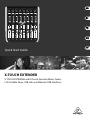 1
1
-
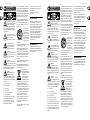 2
2
-
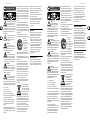 3
3
-
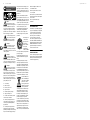 4
4
-
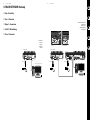 5
5
-
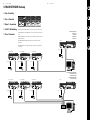 6
6
-
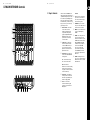 7
7
-
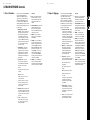 8
8
-
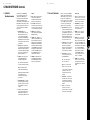 9
9
-
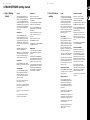 10
10
-
 11
11
-
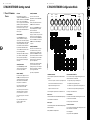 12
12
-
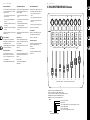 13
13
-
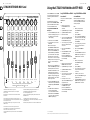 14
14
-
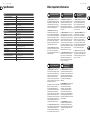 15
15
-
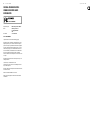 16
16
-
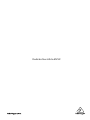 17
17
Behringer X-TOUCH EXTENDER Schnellstartanleitung
- Kategorie
- DJ-Controller
- Typ
- Schnellstartanleitung